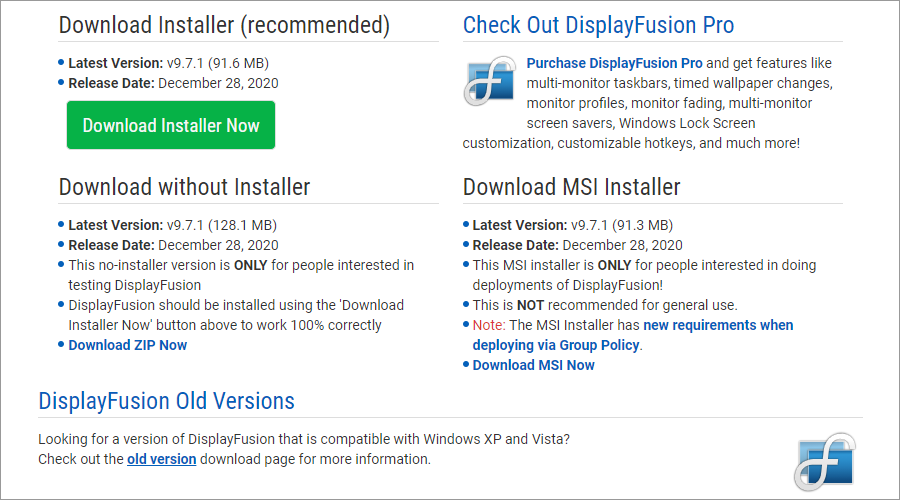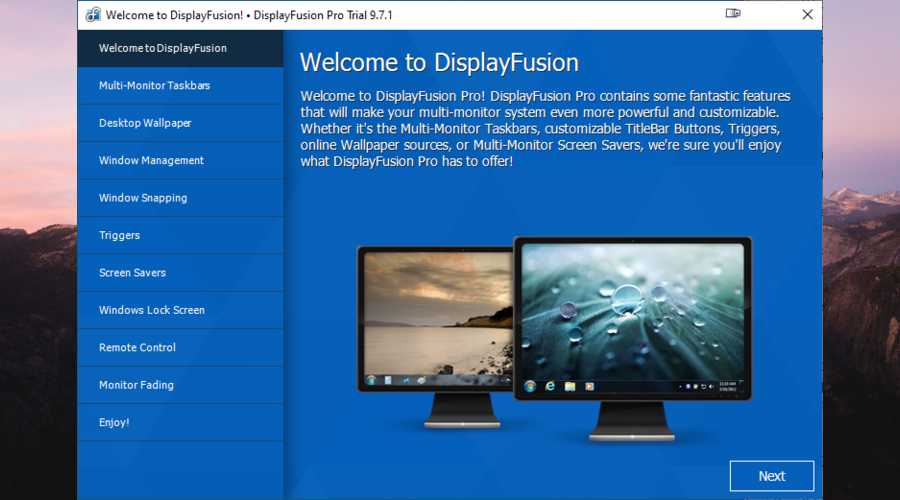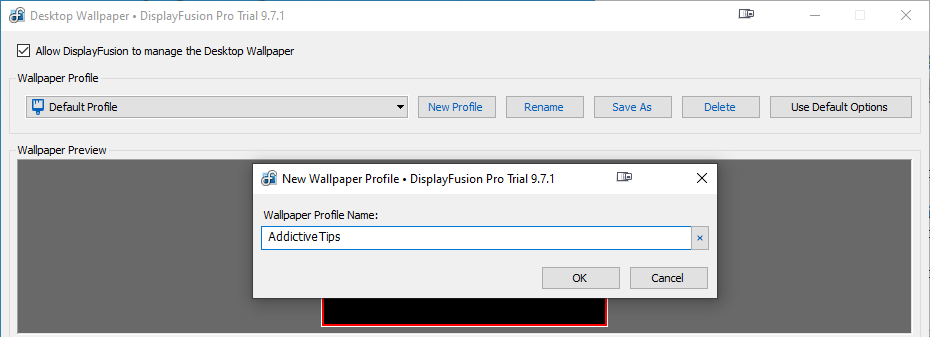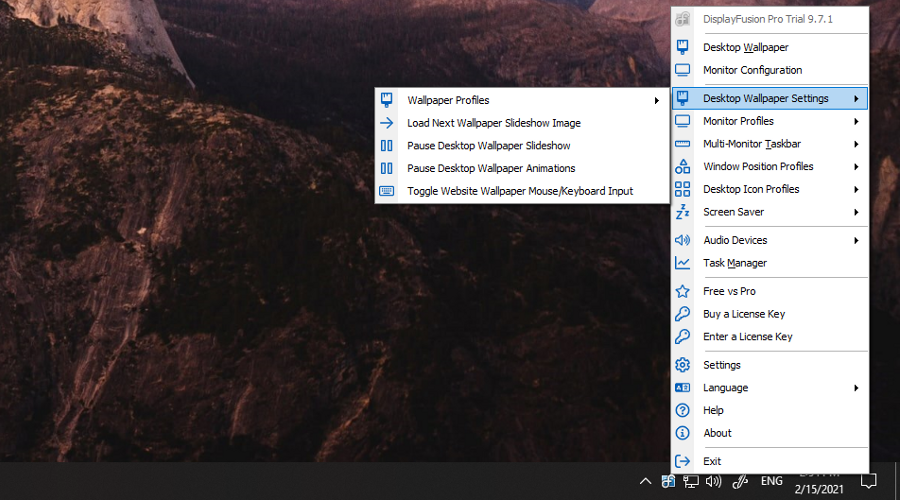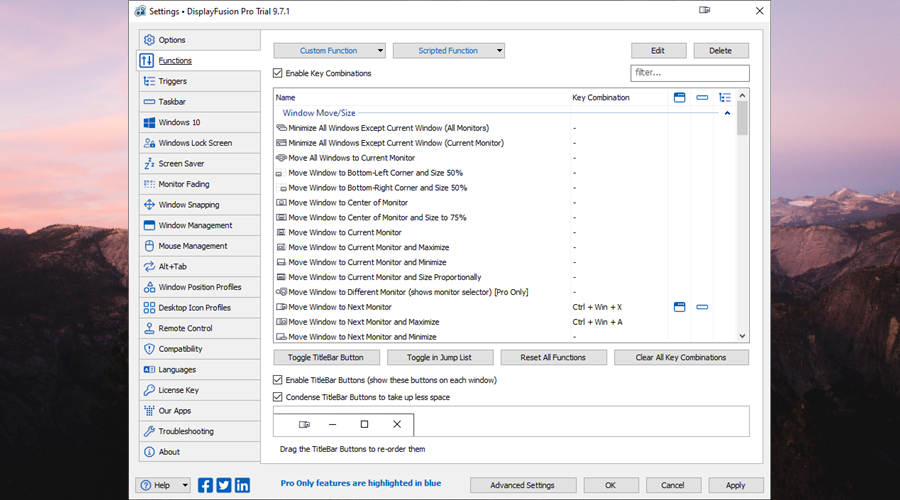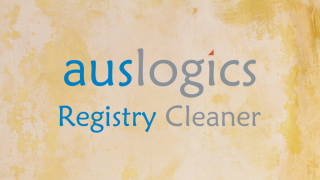Многим пользователям компьютеров, например геймерам, веб-разработчикам и дизайнерам, приходится полагаться на два или более монитора. Это определенно помогает повысить продуктивность.
Если вы заинтересованы в управлении всеми аспектами своих мониторов и рабочего стола, обратите внимание на DisplayFusion .

DisplayFusion - это легкое приложение для Windows, которое дает вам полный контроль над настройкой нескольких мониторов. Он позволяет создавать несколько профилей с разными конфигурациями, что упрощает переключение макетов.
Как скачать DisplayFusion
Вы можете загрузить DisplayFusion с официального сайта , независимо от того, предпочитаете ли вы установочный файл EXE или MSI.
Также доступна портативная версия на тот случай, если вы не хотите проходить этап установки и в конечном итоге внести нежелательные изменения в реестр. Кроме того, вы можете добавить DisplayFusion на съемный накопитель и напрямую запускать его на любом устройстве.
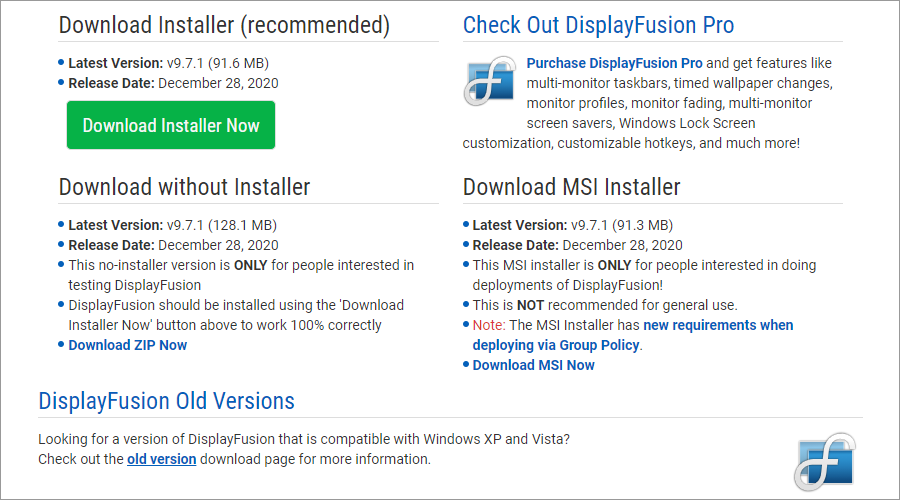
Программный инструмент поддерживает только Windows, а последняя версия работает с Windows 7, 8, 8.1 и 10.
Если вы используете Windows XP или Vista, вы все равно можете воспользоваться этим приложением для настройки обоев, загрузив старую версию DisplayFusion .
Настройка диспетчера рабочего стола
Помимо просмотра условий лицензии, вы можете изменить каталог установки по умолчанию, создать ярлыки программ, настроить запуск приложения при запуске Windows и добавить его в контекстное меню Windows.
Если вы выбираете портативную версию, вы можете просто разархивировать файлы и сразу же запустить исполняемый файл.
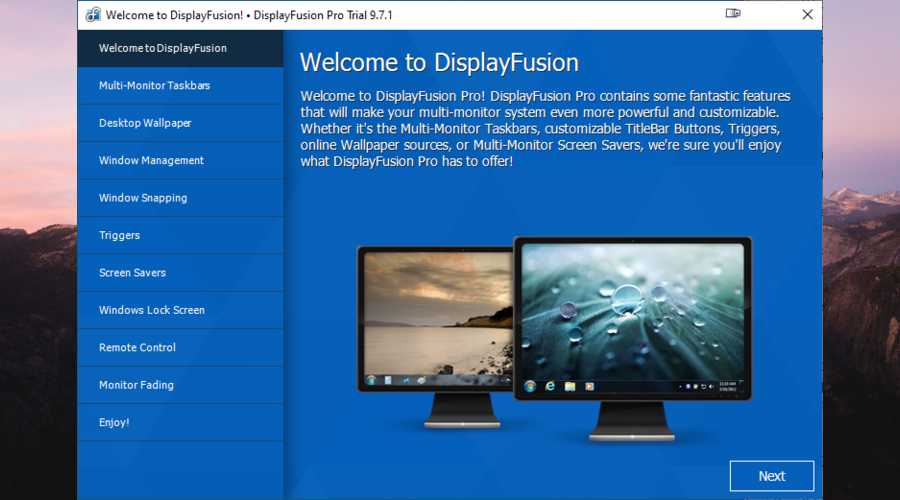
Хотя DisplayFusion предлагает профессиональную версию, у нее также есть бесплатная с ограниченными функциями.
Лучшее в DisplayFusion Pro заключается в том, что он предлагает 30-дневную бесплатную пробную версию, которую вы можете сразу активировать во время установки.
Как использовать DisplayFusion
Перед настройкой каких-либо параметров необходимо включить диспетчер рабочего стола:
- Запустите DisplayFusion
- Щелкните его значок на панели задач
- Включите параметр Разрешить DisplayFusion управлять обоями рабочего стола
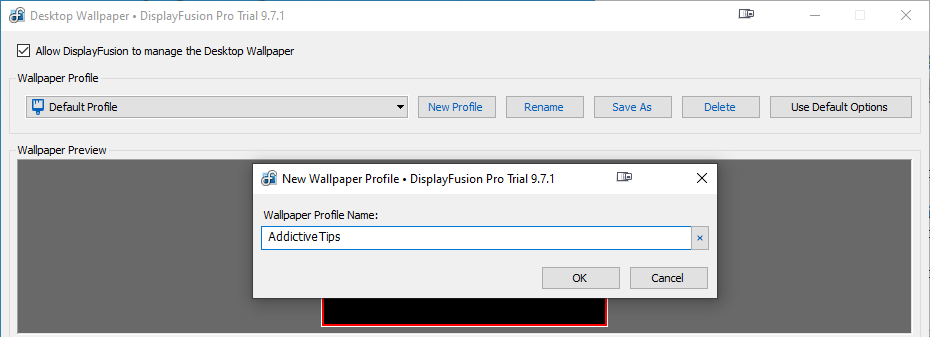
Вы можете создать столько новых профилей, сколько захотите, каждый со своими настройками. Вот настройки обоев, которые вы можете изменить:
- Используйте одно и то же изображение или другое для каждого монитора
- Установите цвет обоев, фото или видео со своего ПК или URL-адреса, либо воспользуйтесь популярным онлайн-провайдером, таким как NASA (Astronomy Picture of the Day), Flickr, Imgur, Pixabay, Reddit, Unsplash, Instagram, Facebook или Google Photos.
- Укажите цветовой режим монитора
- Отображение обоев, системы или любой другой информации на мониторе
- Поворот, масштабирование, отражение, перемещение или размытие изображений
- Приостановить смену обоев в сеансах удаленного рабочего стола, в режиме низкого заряда батареи или когда также запущены полноэкранные приложения или игры
- Используйте переходы при смене обоев и отключите весь звук для видеообоев
Щелкнув правой кнопкой мыши значок systay программы, вы можете изменить настройки монитора или управлять аудиоустройством с помощью DisplayFusion вместо встроенных функций Windows.
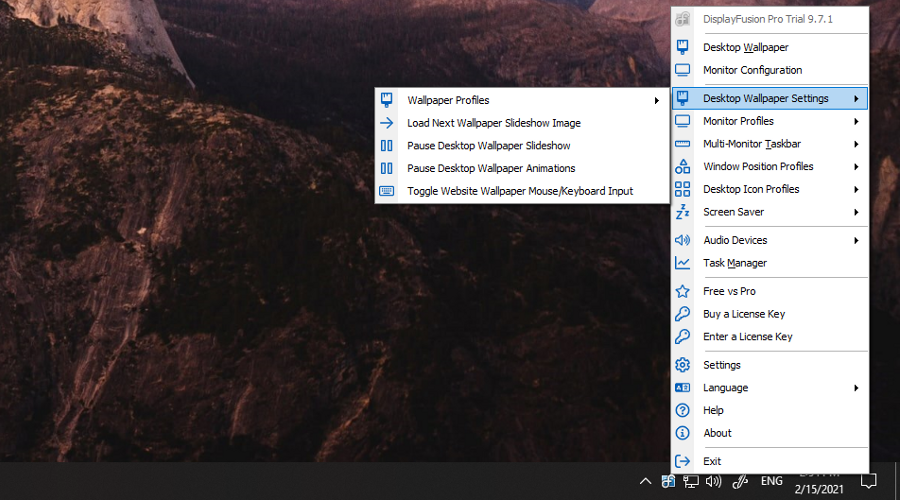
Также можно приостанавливать слайд-шоу или анимацию обоев рабочего стола, переключать панели задач, а также создавать профили с положениями окон и значками рабочего стола.
Ознакомьтесь с полным списком функций, предоставляемых бесплатной и профессиональной версиями DisplayFusion.
Изучите расширенные настройки
Самые продвинутые параметры можно найти в разделе «Настройки». Например, вы можете настроить сочетания клавиш для каждой мелочи, происходящей на вашем экране.
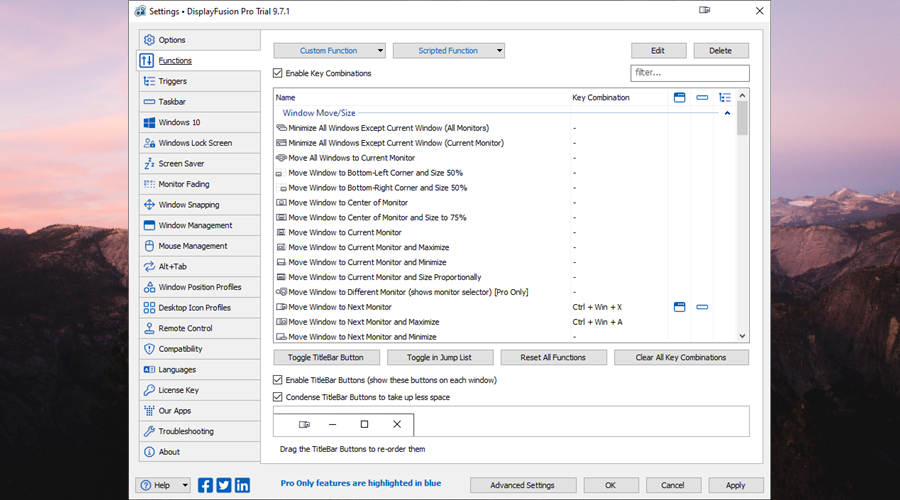
Также можно создавать триггеры для запуска приложений или обработки параметров командной строки. Вы можете настроить панели задач, например настроить уровень их непрозрачности, или разрешить DisplayFusion взять на себя блокировку экрана Windows и заставку.
Другие функции, предоставляемые программным обеспечением, сосредоточены на затухании монитора, привязке окон и управлении ими, управлении мышью, режиме удаленного управления и совместимости с другими запущенными приложениями.
Стоит ли DisplayFusion того?
Хотя DisplayFusion имеет богатый набор опций и настроек конфигурации, предназначенных для управления обоями, вам не нужны продвинутые навыки работы с компьютером. Все довольно интуитивно понятно, если вы готовы поэкспериментировать с приложением.
Очевидно, он должен продолжать работать в фоновом режиме, чтобы иметь возможность переключать профили рабочего стола. Но он занимает мало системных ресурсов, поэтому у вас не должно возникнуть проблем со стабильностью, независимо от того, используете ли вы Windows 10 или XP.
Мы думаем, что DisplayFusion того стоит. Бесплатная версия многоязычна, имеет массу интересных функций, и вам не нужно тратить деньги.
Совершенно очевидно, что профессиональная версия лучше, поскольку предлагает больше функций. Но DisplayFusion щедро предлагает 30-дневную бесплатную пробную версию без кредитных карт и никаких условий.